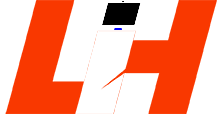इस lesson में आप सीखेंगे Type menu के सभी ऑप्शन का इस्तेमाल आप image पर कैसे कर सकते हैं ये ऑप्शन आपके text पर ही काम करता हैं आइए सीखते है आप इन options को text पर कैसे इस्तेमाल कर सकते हैं:-
Table of Contents
Panels
इस ऑप्शन में आपको कई कमांड दिये गए होते हैं जिसको नीचे example के साथ बताया गया हैं।
1. Character
जैसे ही आप इस कमांड पर क्लिक करेंगे तो आपके सामने एक dialog box खुल जाएगा इसमे आप text के style को बदल सकते हैं उसका size, color, space जैसे बदलाव आप character panel की मदद से कर सकते हैं।
2. Paragraph panel
इस कमांड की मदद से आप अपने परग्राफ को alien कर सकते हैं और उसके space को भी अपने हिसाब से change कर सकते हैं।
3. Glyphs Panel
इस कमांड का इस्तेमाल symbols को insert करने के लिए किया जाता हैं।क्योंकि कुछ symbols ऐसे होते हैं जिनको हम कीबोर्ड से type नही कर सकते हैं।
What is Image Menu Photoshop Type menu in Hindi
Adjustments Option in Photoshop How to use Edit menu Transform option
Anti-Allies Option
इस कमांड की मदद से आप फॉन्ट में कुछ बदलाव कर सकते हैं जिसमें आपका text smooth, sharp या strong बन जाता हैं।
Orientation Option
इसमे आप text को horizontally से vertical mode में बदल कर लिख सकते हैं।
Create Work Path Option
जब आप किसी text के उपर एक path बनाना चाहते है तो आप create work path कमांड से आप path generate कर सकते है और path menu से इसको access कर सकते हैं।
Convert to Shape Option
इसमे आप अपने text को shape में convert कर सकते हैं convert होने के बाद आप इसमे आप कुछ भी edit नही कर सकते हैं।
Rasterize type layer Option
इस options की मदद से आप अपने text को rasterize layer में convert करके आप text में अपने हिसाब से edit कर सकते हैं।
Convert to Point Text Option
इस कमांड की मदद से अगर आप किसी text को फ्रेम में convert करना चाहते हैं तो वो भी आप इससे आसानी से कर सकते हैं।उसके लिए आपको पैराग्राफ को select करना हैं उसके बाद Convert to paragraph के option पर क्लिक कर देना हैं।
Warp Text Option
इसमे आपको text के style दिये गए होते हैं जिनका इस्तेमाल आप text पर कर सकते हैं जैसे इसमे आप text को arc का style दे सकते हैं और भी बहुत से style इसमे दिये गए हैं।
MS office 2019 Complete course
Font Preview Size Option
इस कमांड का इस्तेमाल आपकी फॉटोशॉप में दिये गए फॉन्ट के preview के size को कम या ज्यादा करने के लिए किया जाता हैं।
Language Options Option
इस options से आप other language के options को import कर सकते है कुछ ऐसे fonts जो left to right नही लिखे जाते उन fonts को आप इस options की मदद से editing कर सकते हैं।
Replace All Missing options
इस कमांड की मदद से आपके पास font available नही होते इसलिए आपने दूसरे fonts को select किया होता हैं। उनको replace करने के लिए आप replace all की कमांड का इस्तेमाल कर सकते हैं।
आज आपने क्या सीखा?
मुझे उम्मीद है की आपको मेरी यह लेख फॉटोशॉप type मेनू का इस्तेमाल जरुर पसंद आया होगा। मेरी यही कोशिश रहती है की readers को type menu in Photoshop के विषय में पूरी जानकारी प्रदान की जाये ताकि आपको किसी दूसरी साइट या इंटरनेट पर इस topic को खोजना न पड़े।
इससे आपकी समय की बचत भी होगी और एक ही जगह से आपको सभी information भी मिल जाएगी। यदि आपके मन में इस article को लेकर कोई भी doubts हैं या आप चाहते हैं की इसमें कुछ सुधार होनी चाहिए तो आप हमे नीचे comments में लिख सकते हैं।
Related Post